Har du en söt iPhone 11-modell (11, 11 Pro, 11 Pro Max) eller iPhone X-serien (XS, XR eller X) men saknar den praktiska batteriprocenten i statusfältet?
Vi har blivit så vana vid att se det här numret i det övre högra hörnet av våra iPhones – det är en favoritfunktion som många av oss litar på för att övervaka hur vårt batteri presterar.
Dessutom är det väldigt användbart när du ska bestämma när du ska växla lågenergiläge på eller av.
Men sedan startar du upp din nya iPhone 11 eller X Series (XS, XR, X) och gissa vad, den finns inte där! Vad ger?
Innehåll
-
Snabba tips
- relaterade artiklar
- Visar den senaste iOS din iPhones batteriprocent högst upp på skärmen?
- iPhone batteri!
- Omdesignen innebär förändring!
-
Så, hur ser du då din iPhone 11/XS/XR/X batteriprocent?
- Lägg till batteriwidgeten på din låsskärm
- Ser du inte batteriwidgeten på din iPhones låsskärm?
- Kontrollera dina batteriinställningar
- Vill du se batteriprocenten på en iPhone 8 och lägre, iPad eller iPod touch?
-
Vår åsikt om iPhone 11:s och X-seriens brist på batteriprocent på skärmen
- Relaterade inlägg:
Snabba tips 
Följ dessa snabba tips för att se din batteriprocent på en iPhone 11 eller X Series XS, XR eller X
- Se batteriprocenten från Control Center genom att svepa nedåt från det övre högra hörnet
- Ladda din telefon och procentsatsen visas på skärmen
- Lägg till batteriwidgeten på din låsskärm
- Öppna batteriinställningen
relaterade artiklar
- Varför din iPhone eller iPad batteriprocent hoppar runt
- Inget mer iTunes. Hur man använder Finder i macOS Catalina för att synkronisera och återställa iPhone
- Visa snabbt batterinivåerna för anslutna enheter på din iPhone
- Kommer du vara utan din telefon? Vidarekoppla samtal från din iPhone
- Kan inte öppna Control Center på iPhone 11 eller X-serien? Eller Siri?
- Ett dussin och ett tips för att lära sig och lära sig om på din iPhone 11 eller X-serien
- Tvinga omstart Fungerar inte på iPhone 11, X Series eller iPhone 8?
Visar den senaste iOS din iPhones batteriprocent högst upp på skärmen?
Nej!
Ursäkta gott folk, Apple har inte ändrat någon design i senaste iOS-versionen för att lägga till batteriprocenten igen för iPhone 11-modeller och iPhone-användare i X-serien.
iPhone batteri! 
De goda nyheterna först!
Din iPhone 11, XS, XS Max och XR har fantastiska batterier OCH snabbladdning!
iPhone 11 Pro-modellerna erbjuder bättre batteriprestanda än någonsin tidigare – upp till ytterligare 5 timmar jämfört med tidigare modeller. Det är verkligen häftigt.
Och iPhone 11 Pro-modellerna kommer med en 18 Watts snabbladdare i kartongen!
För dem som använder iPhone XS håller dessa modeller cirka 30 minuter längre än X. Och XR är 1,5 timmar längre än iPhone X.
Både XS och XR erbjuder också snabbladdning, med upp till 50 % laddning på 30 minuter med en Apple USB-C-strömadapter (30W modell A1882 eller 87W modell A1719).
Omdesignen innebär förändring!
Tja, de omgjorda telefonerna i iPhone X-serien och 11-modellerna har en vacker och ljus skärm som nästan, ja nästan, går från ände till ände och från topp till botten.
Men den enda uppoffringen, om vi tänker på det på det sättet, är den högsta "notchen", det område på skärmen där din främre kamera bor.
Och det är det hacket som blockerar vissa fastigheter från den traditionella iPhone toppstatusfältet.
Och ett av de primära offren för denna omdesign är din iPhone 11 eller X-seriens batteriprocent – den tar bara upp för mycket utrymme för att inkludera den såväl som din batteriikon.
Så, hur ser du då din iPhone 11/XS/XR/X batteriprocent?
Allt finns i din Kontrollcenter! Kom ihåg att det är lite annorlunda att nå Control Center på din iPhone 11 eller X-serien. 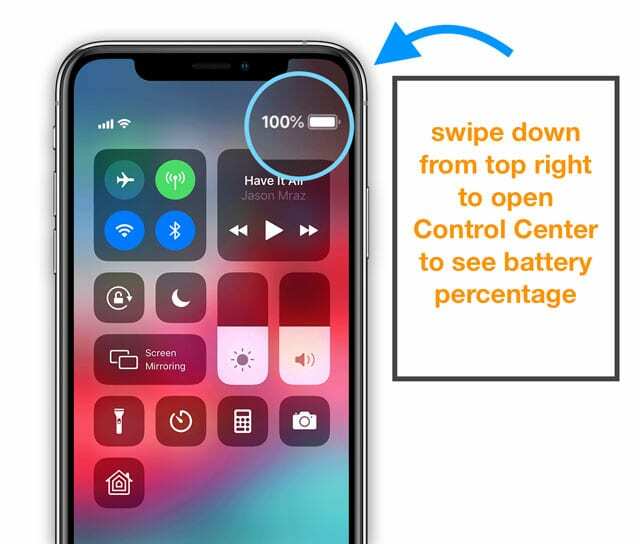
Istället för att svepa uppåt sveper vi ner från det högra hörnet längst upp på skärmen. Just nu är det primära sättet att använda Control Center för att bara se batteriprocenten på en iPhone 11/X Series.
Eller lägg till batteriwidgeten på din låsskärm
Det enda andra sättet vi upptäckte för att se din batteriprocent är att ladda upp din iPhone, antingen via blixtens laddningskabel eller via en Qi-stödd trådlös laddningsplatta. 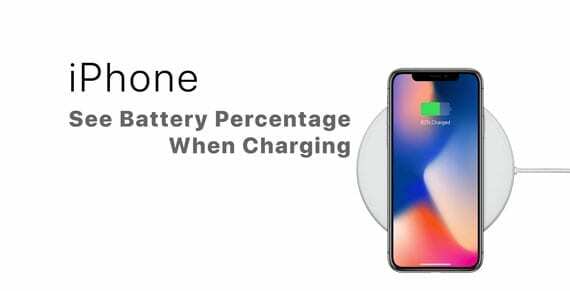
Lägg till batteriwidgeten på din låsskärm 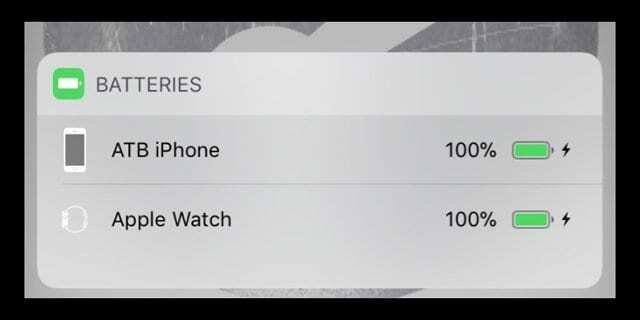
- Navigera till din startskärm och svep sedan åt höger
- Scrolla ner på den sidan och leta reda på redigeringsknappen och tryck på den
- På Lägg till widgets skärm, titta under Fler widgets och tryck på plustecknet bredvid Batterier.
- Nästa gång du sveper höger från hem- eller låsskärmen visas batteriwidgeten
Jag satte personligen min batteriwidget överst på alla mina låsskärmswidgetar så att det är enkelt att se batteriprocenten.
Ser du inte batteriwidgeten på din iPhones låsskärm? 
- Testa att växla på Today View in Inställningar > Ansikts-ID och lösenord > Visa idag PÅ

- Para ihop en ny Bluetooth-enhet, uppdatera en Bluetooth-anslutning eller kontrollera att en BT-enhet är ansluten
- Stäng av Bluetooth och slå sedan på igen. Gå till Inställningar > Bluetooth
- När du parkopplar din iPhone med en Apple Watch, AirPods eller något annat trådlöst Apple-tillbehör (som Apple Pencil för iPads), bör du se batteriwidgeten
- Om du inte har några Bluetooth-enheter eller Apple-tillbehör, gå in på en Apple Store och koppla ihop din iDevice med en trådlös/BT-enhet i butiken och du bör se alternativet att välja batteriwidget
- Återställ dina nätverksinställningar för att uppdatera eventuella anslutningar. Gå till Inställningar > Allmänt > Återställ > Återställ nätverksinställningar
- Att utföra en nätverksåterställning tar bort alla lagrade WiFi-lösenord, så ha dem till hands för att ange igen
- Starta om (stäng av och slå på igen) eller tvinga omstart av enheten. För att tvinga omstart,
- På en iPhone 6S eller lägre plus alla iPads med hemknappar och iPod Touch, tryck på Hem och Power samtidigt tills du ser Apple-logotypen
- För iPhone 7 eller iPhone 7 Plus: Tryck och håll in både sido- och volym ned-knapparna i minst 10 sekunder tills du ser Apple-logotypen
- På en iPad utan hemknapp eller en iPhone 8 och senare modeller: Tryck och släpp snabbt volym upp-knappen. Tryck sedan på och släpp snabbt volym ned-knappen. Slutligen, tryck och håll inne Side/Top-knappen tills du ser Apple-logotypen
- Vissa läsare fann att återställning av alla sina anpassade funktioner hjälper till att få tillbaka batteriwidgeten.
- Gå till Inställningar > Allmänt > Återställ > Återställ alla inställningar

Välj att återställa alla inställningar på din iPhone. - Denna återställning tar bort alla anpassade inställningar, som bakgrundsbilder, tillgänglighetsinställningar, lagrade WiFi-lösenkoder och så vidare och återställer allt till standard
- Ingen av dina data (som foton, texter, dokument eller appdata) påverkas – bara dina anpassade inställningar och funktioner
- Gå till Inställningar > Allmänt > Återställ > Återställ alla inställningar
Kontrollera dina batteriinställningar
För personer som använder iOS 11.3 och senare inkluderar Apple en batterihälsoinställning.
Hitta den i Inställningar > Batteri. 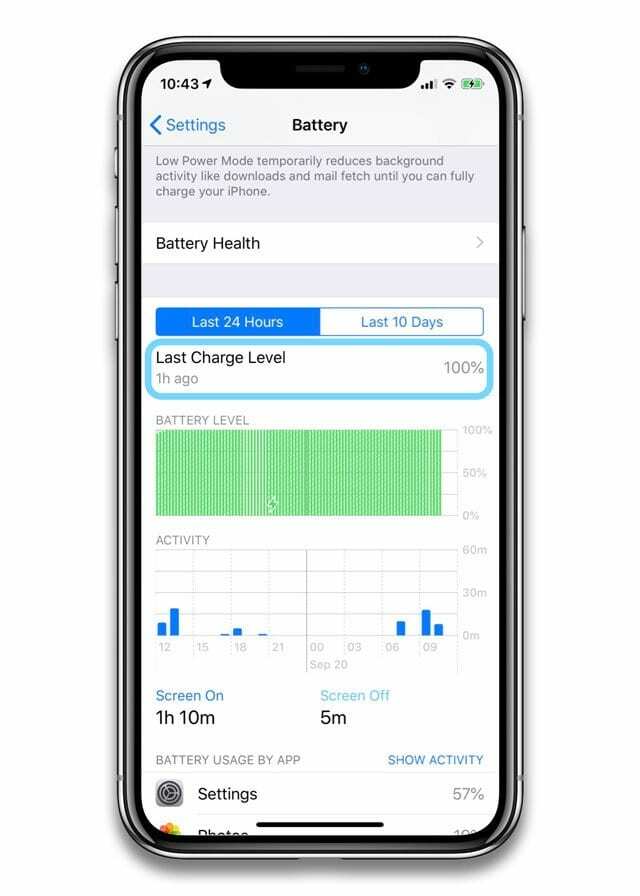
Den här inställningen visar information om ditt batteri under de senaste 24 timmarna samt de senaste 10 dagarna.
För att se aktuella nivåer, titta på Senaste laddningsnivå.
Vill du se batteriprocenten på en iPhone 8 och lägre, iPad eller iPod touch?
För personer som använder äldre iPhone-modeller (iPhone 8 och tidigare) och vilken iPad eller iPod touch som helst (7:e generationen), får du se batteriets procentandel i statusfältet!
- Gå till Inställningar > Batteri
- Slå på Batteri procent

Aktivera alternativet för batteriprocent i Inställningar.
Eller använd Lågeffektläge på din iPhone 8 eller tidigare. Den här funktionen är för närvarande inte tillgänglig för iPad eller iPod touch.

När du aktiverar lågströmsläget visas batteriprocenten alltid i din iPhones statusfält.
Vår åsikt om iPhone 11:s och X-seriens brist på batteriprocent på skärmen
Vi säger yuck!
Vi vill att Apple ska erbjuda ett sätt att anpassa iPhone 11/X-seriens toppstatusfält eller åtminstone ett alternativ att placera batteriprocenten i statusfältet.
Jag föredrar verkligen att ha procentandelen på skärmen istället för den ofta värdelösa batteriikonen.
Så vad tycker du om denna redesign? Fungerar eller inte fungerar för dig??

Under större delen av sitt yrkesliv utbildade Amanda Elizabeth (förkortat Liz) alla sorters människor i hur man använder media som ett verktyg för att berätta sina egna unika historier. Hon kan ett och annat om att lära andra och skapa guider!
Hennes kunder är bl.a Edutopia, Scribe Video Center, Third Path Institute, Bracket, Philadelphia Museum of Art, och den Big Picture Alliance.
Elizabeth fick sin Master of Fine Arts-examen i mediatillverkning från Temple University, där hon också undervisade undergraderade som en adjungerad fakultetsmedlem vid deras avdelning för film och mediekonst.